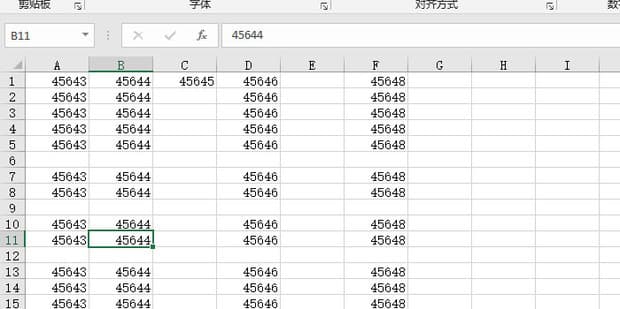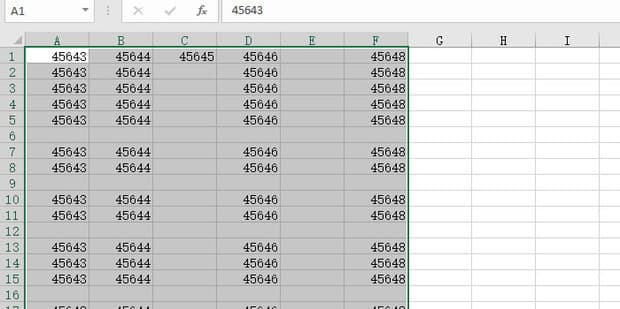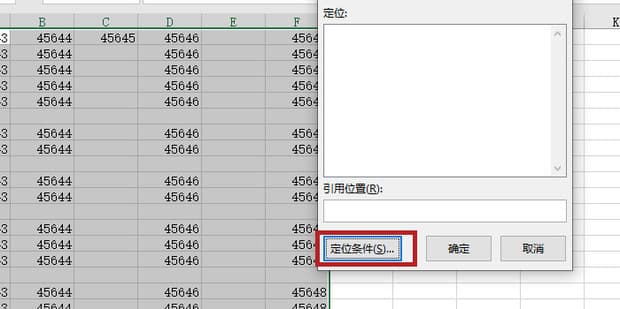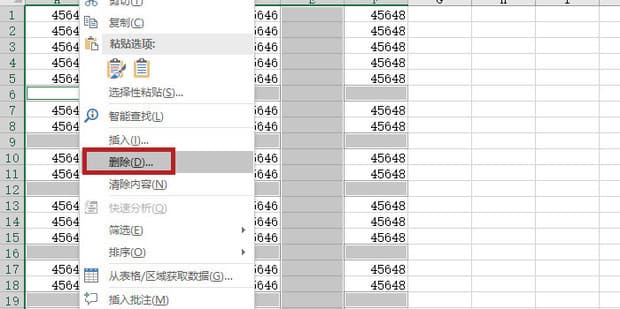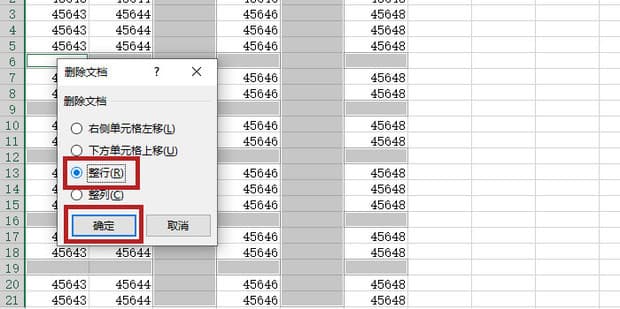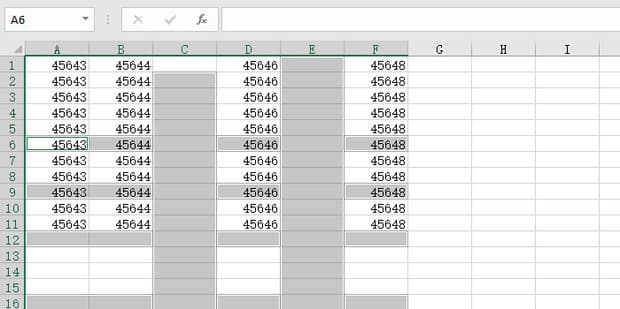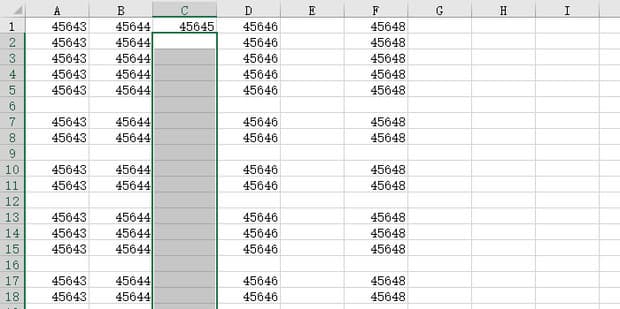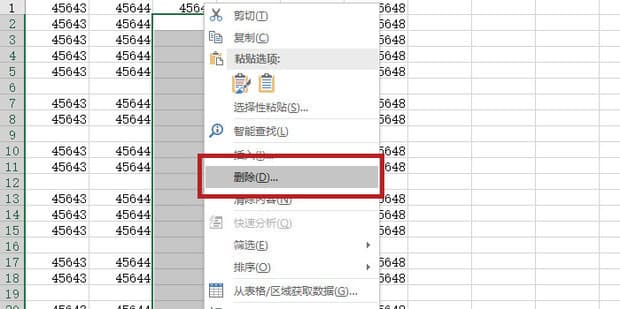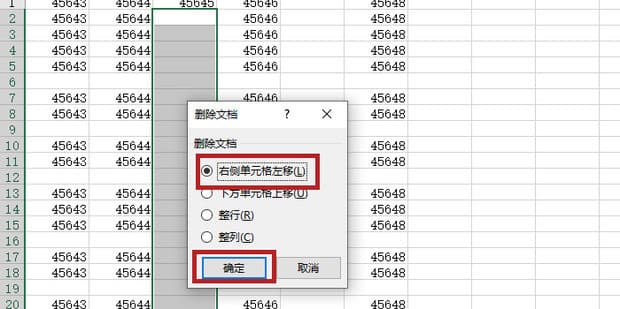excel表格中,怎么删除多余的表格呢?今天就教给大家删除方法。
excel表格怎么删除多余的表格
1:想要删除单独行或单独列,先打开Excel表格文件。
2:选择列,右键点击【删除】。
3:这样就单独删除列了,行也是相同的方法。
4:删除多行或多列,这里用删除空值的多行举例,先选定数据。
5:按下【Ctrl+G】快捷键,在弹出的窗口中点击【定位条件】。
6:选择【空值】,点击【确定】。
7:鼠标不要点击别的地方,在空值的单元格中,右键点击【删除】。
8:选择【整行】,点击【确定】。
9:这样就删除多行了,多列也是同种方法。
10:如果想要删除部分单元格,那就选择想要删除的单元格。
11:右键点击【删除】。
12:选择【右侧单元格左移】,点击【确定】。
13:这样就删除了部分单元格。
阅读前请先查看【免责声明】本文来自网络或用户投稿,本站仅供信息存储,若本文侵犯了原著者的合法权益,可联系我们进行处理。 转载请注明出处:https://qingcaohe.com/news/8568.html